Tento tutoriál vám ukáže, jak nainstalovat MediaWiki na Ubuntu 16.04/17.04 . MediaWiki je backendový software, který pohání Wikipedii. Je to bezplatný open-source a dnes nejrozšířenější wiki software. Mezi známé uživatele MediaWiki patří Wikipedia.org, wikia.com.
MediaWiki můžete použít k vytvoření své vlastní soukromé nebo veřejné wiki. MediaWiki má mnoho užitečných rozšíření, která byla vytvořena jak pro Wikipedii, tak pro jiné wiki stránky.
Předpoklady
MediaWiki je program napsaný v PHP. Abyste mohli postupovat podle tohoto návodu, musíte mít na svém serveru Ubuntu 16.04/17.04 nainstalovaný zásobník LAMP nebo LEMP. Pokud jste tak ještě neučinili, podívejte se na jeden z následujících výukových programů:
- Jak nainstalovat Apache, MariaDB, PHP7 (LAMP) na Ubuntu 16.04
- Jak nainstalovat Nginx, MariaDB, PHP7-FPM (LEMP) na Ubuntu 16.04
Po instalaci LAMP nebo LEMP si přečtěte následující pokyny k instalaci MediaWiki.
Krok 1:Stažení MediaWiki
MediaWiki si můžete stáhnout dvěma způsoby:stažením tarballu nebo klonováním úložiště přes Git. Doporučenou metodou je použití Gitu, protože se snadno instaluje a později můžete MediaWiki mnohem snadněji aktualizovat.
Nainstalujte si Git a naklonujte nejnovější verzi MediaWiki do svého systému.
sudo apt install git git clone https://gerrit.wikimedia.org/r/p/mediawiki/core.git
Adresář s názvem core bude vytvořen, můžete jej přejmenovat na mediawiki .
mv core mediawiki
Poté přesuneme tento adresář do /var/www/ .
sudo mv mediawiki /var/www/
Dále musíme nainstalovat externí závislosti přes Composer.
sudo apt install composer cd /var/www/mediawiki/ composer install --no-dev
Jakmile jsou všechny závislosti nainstalovány, spusťte následující příkaz pro nastavení uživatele webového serveru (www-data ) jako vlastníka tohoto adresáře.
sudo chown www-data:www-data /var/www/mediawiki/ -R
Krok 2:Vytvoření databáze
Přihlaste se na server MariaDB pomocí příkazu níže. Budete muset zadat root heslo MariaDB.
mysql -u root -p
Vytvořte databázi pro MediaWiki. Tento tutoriál pojmenuje databázi wikidb , ale můžete použít jakýkoli název.
CREATE DATABASE wikidb;
Poté spusťte následující příkaz na výzvu MariaDB k vytvoření uživatele databáze a udělení oprávnění tomuto uživateli. Nahraďte wikidb , wikiuser a password s vaším preferovaným názvem databáze, uživatelským jménem databáze a uživatelským heslem.
GRANT ALL PRIVILEGES ON wikidb.* TO 'wikiuser'@'localhost' IDENTIFIED BY 'password';
Dále vyprázdněte oprávnění MariaDB a ukončete.
flush privileges; exit;
Krok 3:Nastavení virtuálního hostitele Apache
V tomto kroku vytvoříme virtuálního hostitele Apache pro MediaWiki. Pokud používáte Nginx, přejděte na sekci Nginx níže.
Vytvořte soubor virtuálního hostitele pro MediaWiki.
sudo nano /etc/apache2/sites-available/mediawiki.conf
Zkopírujte a vložte následující text do souboru. Nahraďte wiki.your-domain.com s vaším skutečným názvem domény. Nezapomeňte pro tento název domény vytvořit záznam.
<VirtualHost *:80>
ServerAdmin [email protected]
DocumentRoot /var/www//mediawiki/
ServerName wiki.your-domain.com
<Directory /var/www/html/mediawiki/>
Options FollowSymLinks
AllowOverride All
Order allow,deny
allow from all
</Directory>
ErrorLog /var/log/apache2/your-domain.com-error_log
CustomLog /var/log/apache2/your-domain.com-access_log common
</VirtualHost> Uložte a zavřete soubor. Poté povolte tohoto virtuálního hostitele.
sudo a2ensite mediawiki.conf
Znovu načtěte Apache, aby se výše uvedené změny projevily.
sudo systemctl reload apache2
Nastavení Nginx Server Block
Vytvořte soubor bloku serveru pro MediaWiki pod /etc/nginx/conf.d/ adresář.
sudo nano /etc/nginx/conf.d/mediawiki.conf
Zkopírujte následující text a vložte jej do souboru. Nahraďte wiki.your-domain.com s vaším skutečným názvem domény. Nezapomeňte pro tento název domény vytvořit záznam.
server {
listen 80;
server_name wiki.your-domain.com;
root /var/www/mediawiki;
index index.php;
location / {
try_files $uri $uri/ /index.php;
}
location ~ /.well-known {
allow all;
}
location ~ /\.ht {
deny all;
}
location ~ \.php$ {
fastcgi_pass unix:/run/php/php7.0-fpm.sock;
fastcgi_param SCRIPT_FILENAME $document_root$fastcgi_script_name;
include fastcgi_params;
include snippets/fastcgi-php.conf;
}
} Uložte a zavřete soubor. Poté otestujte konfiguraci Nginx.
sudo nginx -t
Pokud je test úspěšný, znovu načtěte webový server Nginx.
sudo systemctl reload nginx
Krok 4:Spuštění webového instalačního skriptu
Přejděte na wiki.you-domain.com ve vašem webovém prohlížeči spusťte webový instalační skript. Klikněte na nastavit wiki odkaz pro spuštění průvodce nastavením.
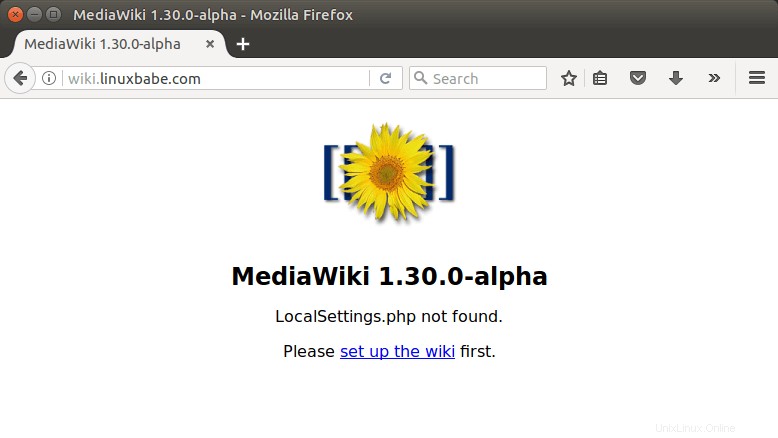
Dále vyberte jazyk, který chcete použít pro instalaci MediaWiki a pro samotnou wiki.
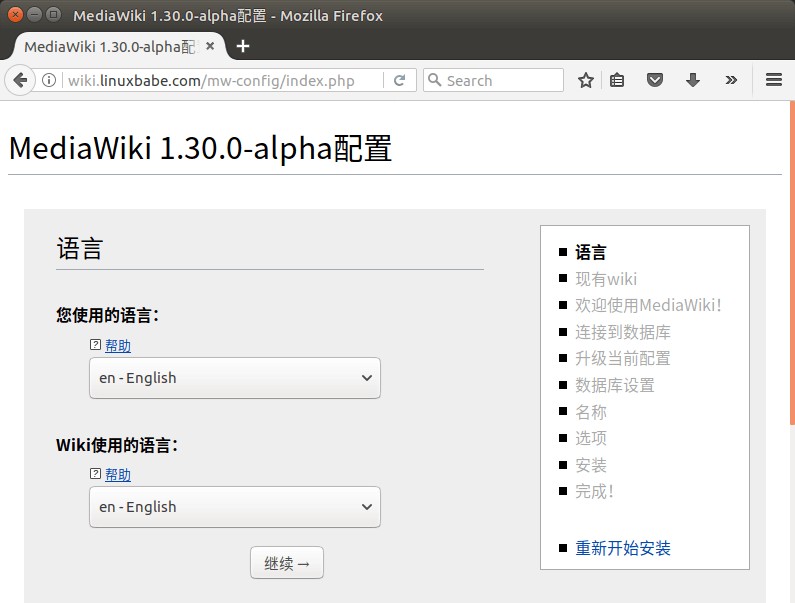
Průvodce nastavením poté zkontroluje prostředí vašeho serveru, jako jsou rozšíření PHP.
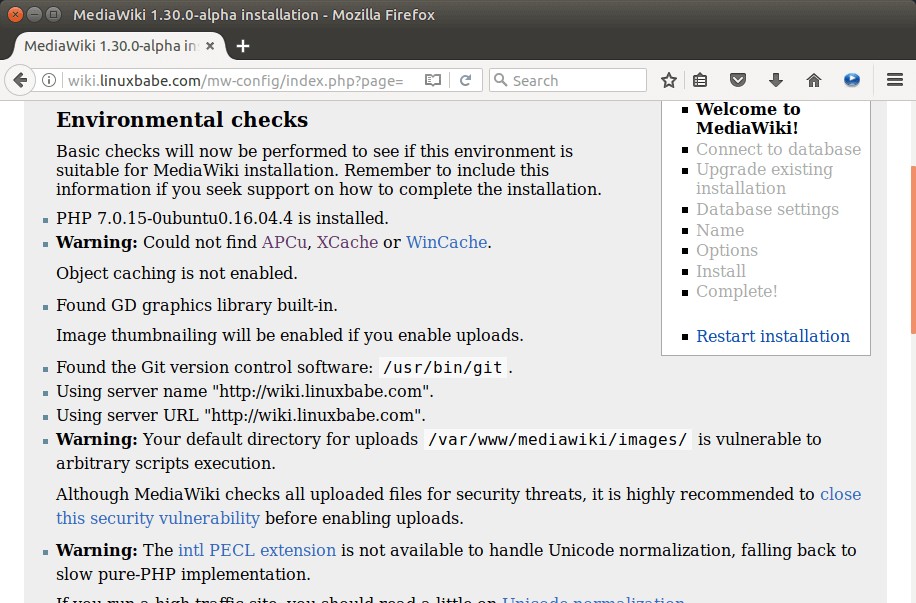
Požadované balíčky můžete nainstalovat pomocí následujícího příkazu.
sudo apt install php-mbstring php-json php-mysql php-curl php-intl php-gd texlive
Pokud používáte Apache s modulem PHP, musíte restartovat Apache, aby se změny projevily.
sudo systemctl restart apache2
Obnovte webovou stránku nastavení MediaWiki a přejděte k dalšímu kroku. Budete muset nakonfigurovat nastavení databáze. Jako „Typ databáze“ vyberte MySQL. Zadejte localhost pro Database host a zadejte název databáze, kterou jste vytvořili dříve, a také uživatelské jméno a heslo databáze.
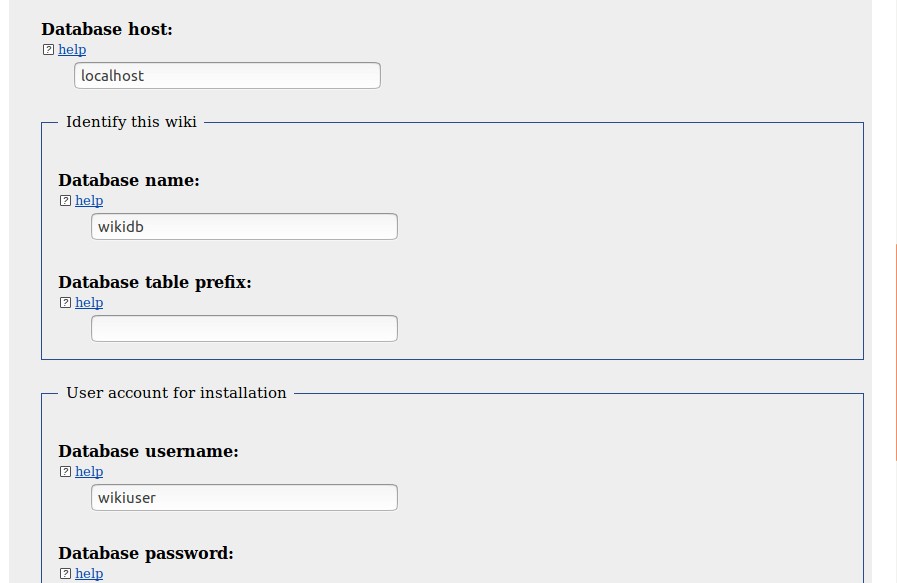
V dalším kroku si můžete vybrat databázové úložiště a znakovou sadu. Doporučuje se zvolit výchozí nastavení.
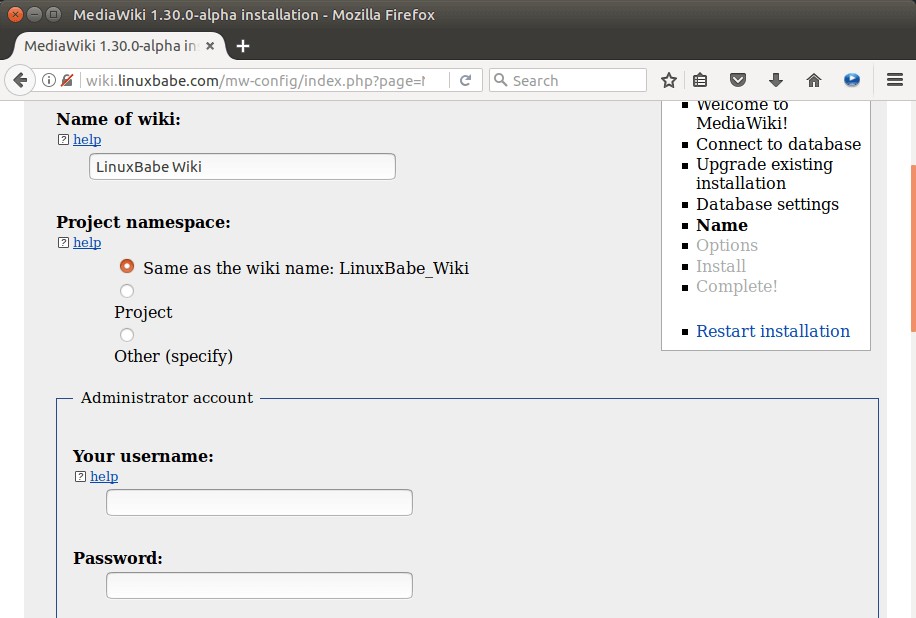
Poté zadejte název své Wiki a vytvořte si účet správce.
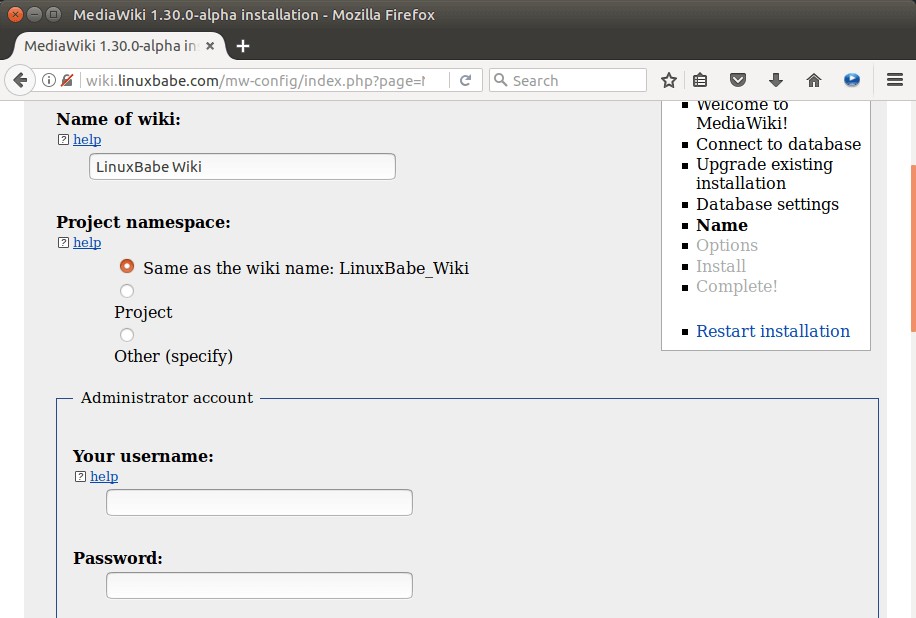
Na stránce Možnosti máte možnost nastavit svou wiki jako otevřenou wiki, vyžaduje vytvoření účtu, pouze autorizované editory a soukromou wiki. Poté si můžete vybrat licenci.
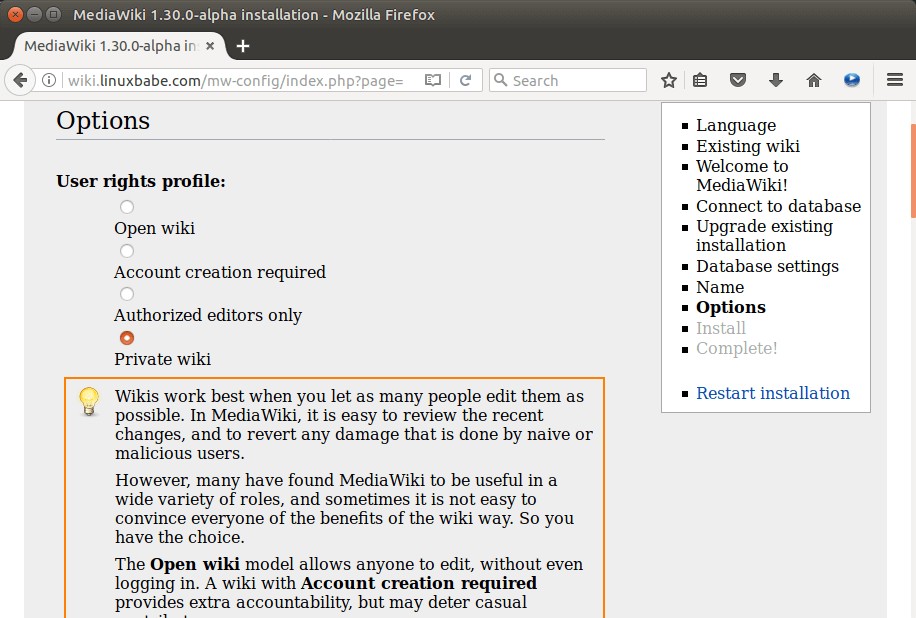
Klikněte na Continue pro zahájení instalace Mediawiki.
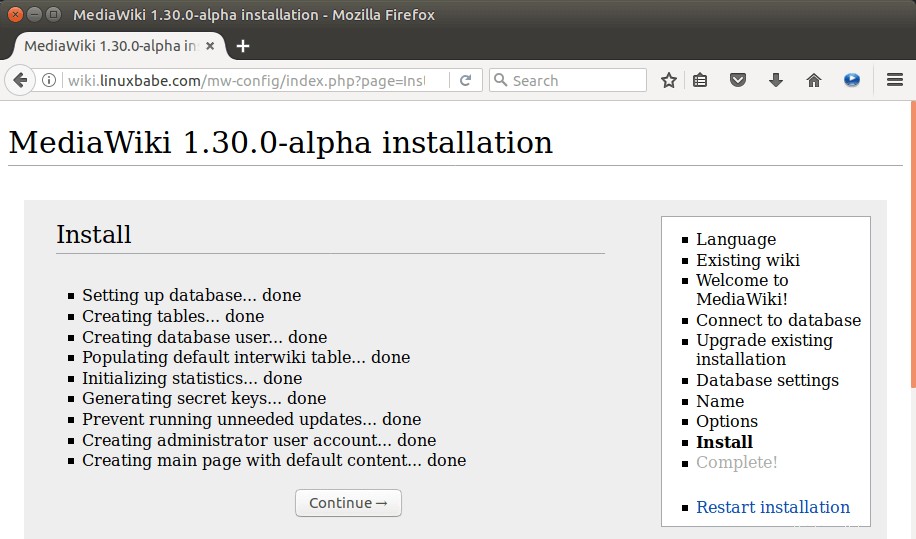
Během procesu instalace bude vygenerován soubor LocalSettings.php. Tento soubor si musíte stáhnout a vložit do /var/www/mediawiki/ adresář vašeho serveru Ubuntu 16.04/17.04. Jakmile to uděláte, budete mít přístup ke své nově nainstalované MediaWiki na http://wiki.your-domain.com .
Stažení a povolení vektorového vzhledu
Chcete-li nainstalovat výchozí vzhled s názvem Vector, spusťte následující příkaz v adresáři /var/www/mediawiki/skins/.
cd /var/www/mediawiki/skins/ sudo git clone https://gerrit.wikimedia.org/r/mediawiki/skins/Vector
Chcete-li povolit tento vzhled, upravte LocalSettings.php soubor.
sudo nano /var/www/mediawiki/LocalSettings.php
Zkopírujte následující řádek a vložte jej na konec souboru.
wfLoadSkin( 'Vector' );
Uložte a zavřete soubor. Poté obnovte domovskou stránku své wiki.
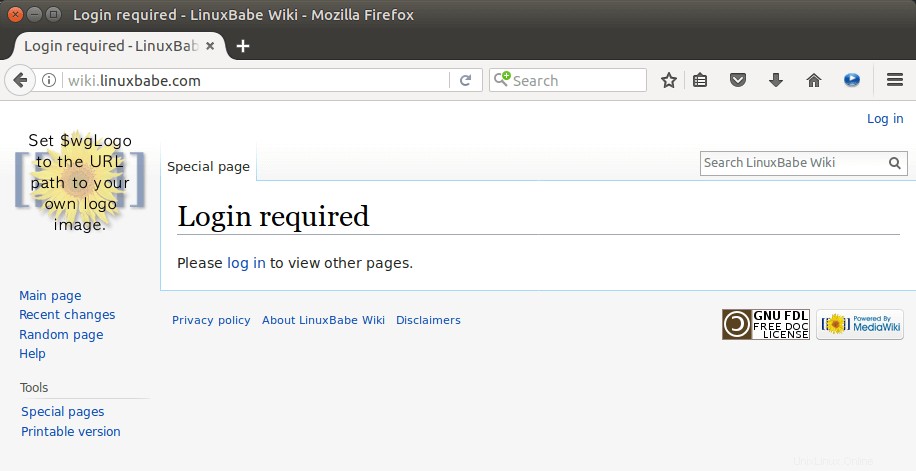
Chcete-li vytvořit stránku pro výraz, jednoduše přejděte na
wiki.your-domain.com/index.php/your-term
nebo
wiki.your-domain.com/index.php?title=your-term
Tento tutoriál popisuje, jak nainstalovat MediaWiki na Ubuntu 16.04/17.04. Doufám, že vám to pomohlo.